So beheben Sie PS5 DualSense Analog Drift
Verschiedenes / / August 04, 2021
Anzeige
Zuletzt aktualisiert am 7. März 2021 um 02:46 Uhr
Ab sofort ist der brandneue DualSense-Controller des PlayStation 5 Konsolenbenutzer haben verschiedene Probleme mit der Leistung und Langlebigkeit. Es scheint, dass die DualSense-Controller verwendet dieselben analogen Sticks wie der DualShock 4-Controller der PS4. Das bedeutet, dass die Analogsticks und der Rest der Tasten sehr schnell beschädigt werden oder sich lösen können. Nun gibt es zahlreiche Berichte, dass die Benutzer des PS5 DualSense-Controllers auf das Problem der analogen Drift stoßen.
Wenn Sie auch einer von ihnen sind, lesen Sie diesen Artikel, um mehr darüber zu erfahren. Wir werden auch behandeln, ob es eine Möglichkeit gibt, solche Probleme zu vermeiden oder zu verhindern, dass Ihre Controller-Sticks leicht beschädigt werden. In letzter Zeit wurden in mehreren Online-Foren mehrere Berichte veröffentlicht, wonach die R2-Schaltfläche innerhalb weniger Tage nach der Verwendung lockerer wird. In der Zwischenzeit sagen einige der unglücklichen Benutzer, dass die adaptiven Trigger des DualSense-Controllers irgendwie kaputt gehen.
Seiteninhalt
-
1 So beheben Sie PS5 DualSense Analog Drift
- 1.1 1. Auf Updates prüfen
- 1.2 2. Überprüfen Sie die Bluetooth-Verbindung
- 1.3 3. Schalten Sie Ihre Konsole aus und wieder ein
- 1.4 4. DualSense-Controller zurücksetzen
- 1.5 5. Reinigen Sie die Analogsticks und entfernen Sie die Daumengriffe
- 1.6 6. Überprüfen Sie Nothing Blocking Controller und PS5
- 1.7 7. Gehen Sie zur Reparatur unter Garantie
So beheben Sie PS5 DualSense Analog Drift
Obwohl die betroffenen Spieler es während der Garantiezeit reparieren lassen können, ist es nicht ideal für einen Monat alten PlayStation-Controller. Benutzer sind buchstäblich enttäuscht von endlosen PS5-Fehlern, Spielfehlern, Abstürzen, Kompatibilitätsproblemen und jetzt dem Problem des Driftens analoger Sticks. Lassen Sie uns also ohne weiteres darauf eingehen.
Anzeige

1. Auf Updates prüfen
Stellen Sie sicher, dass für Ihre PS5-Konsole und den DualSense-Controller kein Update ansteht. Es kann eine Weile dauern, nach Updates zu suchen und diese zu installieren, aber auf jeden Fall verbessern Sie Ihre Benutzererfahrung. Manchmal ist es auch möglich, dass Sie die Firmware eine Weile nicht aktualisiert haben oder das Update irgendwie übersprungen haben.
- Gehe zum die Einstellungen Menü (Zahnradsymbol) auf dem PlayStation-Startbildschirm.
- Als nächstes müssen Sie auswählen System.
- Wähle aus Aktualisierung und Einstellungen der Systemsoftware Möglichkeit.
- Hier können Sie automatische Updates festlegen. Alternativ können Sie auch manuell nach verfügbaren Updates suchen.
Lesen Sie auch: Wie kann ich die Datenübertragung von PS4 zu PS5 abbrechen?
2. Überprüfen Sie die Bluetooth-Verbindung
In den meisten Fällen ist die Wahrscheinlichkeit hoch, dass Ihr DualSense-Controller innerhalb weniger Monate keine Probleme oder Schäden aufweist, wenn Sie ein sanfter Benutzer sind. Es ist höchstwahrscheinlich das Problem mit dem PS5-System, das Sie unter verschiedenen Bedingungen sehr beunruhigt. Während Bluetooth manchmal eine wichtige Rolle bei der Konnektivität und Leistung der Konsole und des drahtlosen Controllers spielt.
Daher kann es sein, dass das Problem mit der Bluetooth-Verbindung das Problem des Driftens der analogen Sticks verursacht. In diesem Szenario kann das Zurücksetzen der Bluetooth-Verbindung in den meisten Fällen problemlos ausgeführt werden. Sie sollten es auch einmal versuchen.
Anzeige
- Gehe zum die Einstellungen Menü (Zahnradsymbol) in der oberen rechten Ecke des PlayStation-Startbildschirms.
- Wählen Zubehör > Gehe zu Allgemeines.
- Als nächstes müssen Sie einfach die Bluetooth-Verbindung ausschalten.
- Schalten Sie Ihre Konsole aus und wieder ein (siehe unten) und schalten Sie Bluetooth wieder ein.
- Überprüfen Sie abschließend, ob das Problem behoben ist oder nicht.
3. Schalten Sie Ihre Konsole aus und wieder ein
Wenn Sie Ihre Konsole aus- und wieder einschalten, können Sie alle temporären Störungen oder den Cache aus dem System entfernen. Dies verbessert nicht nur die Geräteleistung, sondern kann auch einige der häufigsten Probleme vermeiden. Um dies zu tun:
- Schalten Sie Ihre PS5-Konsole ordnungsgemäß aus.
- Trennen Sie nun das Netzkabel sowohl von der Konsole als auch von der Stromquelle.
- Sie müssen etwa 30 Sekunden warten.> Stecken Sie dann das Netzkabel wieder ein.
- Überprüfen Sie abschließend erneut, ob das Problem mit DualSense Analog Drift behoben wurde oder nicht.
4. DualSense-Controller zurücksetzen
Es ist unnötig zu erwähnen, dass durch Zurücksetzen der Konsole oder des Controllers auf die werkseitigen Standardeinstellungen Fehler behoben werden können Mehrere Fehler, Fehler, Verzögerungen, Leistungsprobleme, Konnektivitätsprobleme usw. und damit der DualSense Regler. Es kann das Problem mit dem Driften des analogen Sticks beheben. Aber wie geht das? Nun, werfen Sie einen kurzen Blick unten:
- Zunächst benötigen Sie eine Büroklammer oder einen SIM-Auswerferstift.
- Suchen Sie nun nach einem winzigen Loch auf der Rückseite Ihres DualSense-Controllers.
- In der Bohrung befindet sich eine Schaltfläche, mit der Ihr DualSense-Controller zwangsweise auf die werkseitigen Standardeinstellungen zurückgesetzt wird.
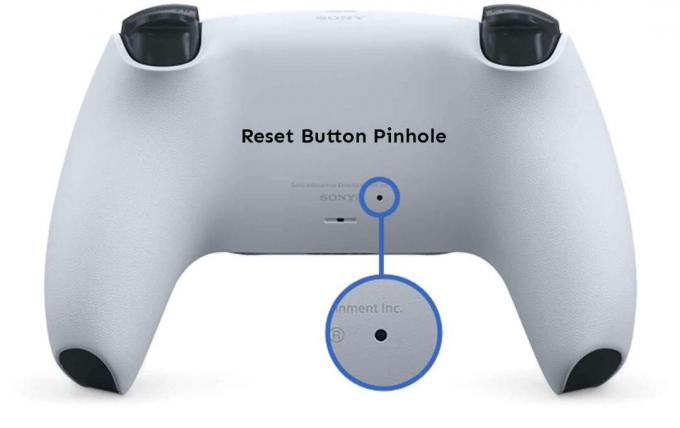
- Sie müssen also nur die Büroklammer oder den SIM-Auswerferstift in das Loch einführen und den Knopf einige Sekunden lang leicht gedrückt halten.
- Nach dem Zurücksetzen musst du den Controller über ein USB-Kabel anschließen, um ihn mit deiner PlayStation 5 zu verbinden.
Wenn diese Methode bei Ihnen nicht funktioniert hat, versuchen Sie es mit einer anderen.
5. Reinigen Sie die Analogsticks und entfernen Sie die Daumengriffe
Verwenden Sie einfach ein Mikrofasertuch mit Alkohol oder Isopropylalkohol, um den Schmutz oder die Feuchtigkeit von den DualSense-Analogsticks vorsichtig abzuwischen. Darüber hinaus sollten Sie versuchen, die Daumengriffe von Ihrem Controller zu entfernen und die beweglichen Bereiche zu reinigen, um die Bewegung des Daumensticks zu glätten.
Anzeige
6. Überprüfen Sie Nothing Blocking Controller und PS5
Obwohl die Bluetooth-Konnektivität auch ohne Schluckauf oder Eingangsverzögerungen auch aus einem anderen Raum recht gut funktioniert, Es ist immer eine bessere Idee, sowohl die Konsole als auch den Controller für eine ununterbrochene Verbindung ziemlich nahe zu halten Konnektivität.
Beachten Sie außerdem, dass keine Hindernisse den Weg zwischen Ihrem DualSense-Controller und der PS5-Konsole blockieren.
7. Gehen Sie zur Reparatur unter Garantie
Wenn keine der Methoden für Sie funktioniert hat, befolgen Sie den Garantieanspruch für Ihre PS5 und ihren DualSense-Controller von der offizielle PlayStation-Website entsprechend Ihrer Region. Wenn sich Ihre Konsole und Ihr Controller noch in der Garantiezeit befinden und Sie nicht möchten, dass das Problem mit den analogen Sticks lange anhält, fragen Sie einfach nach Reparatur oder Austausch.
Das ist es, Leute. Wir hoffen, dass Sie diesen Leitfaden hilfreich fanden. Wenn Sie Fragen haben, können Sie diese unten kommentieren.
Werbung Eine mit Spannung erwartete PS5-Spielekonsole der nächsten Generation ist jetzt weltweit erhältlich. Sie ist ein Nachfolger und…
Anzeigen Zuletzt aktualisiert am 17. Oktober 2020 um 23:57 Uhr In diesem Beitrag werden wir Sie auf…
Werbung Der Start der lang erwarteten PlayStation 5-Konsole verlief aufgrund mehrerer Probleme nicht gut.



